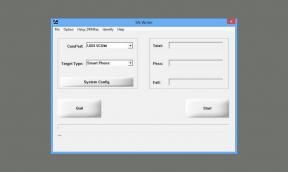Så här åtgärdar du Kyocera Wifi-problem [Metoder och snabb felsökning]
Android Tips Och Tricks / / August 05, 2021
Nu när vi är mycket beroende av wifi är det det mest irriterande du kan tänka dig på en smartphone med wifi-problem hemma eller på kontoret. Men frågan uppstår, vad kan du eventuellt göra för att fixa det efter att det inte har fungerat ett tag nu. Till att börja med, eftersom det finns många system inblandade, kan mycket gå fel med wifi-funktionen på din enhet, i slutet av routern eller i Internetleverantörens slut så låt oss bryta ner det och lära dig hur du kan hantera Kyocera wifi-problem med hjälp av denna uttryckliga felsökningsguide som du kan Följ.
![Snabbguide för att åtgärda Kyocera Wifi-problem [Felsökning]](/f/ff0d6b41a733efe265d8d96bdf5777da.png)
Innehållsförteckning
-
1 Hur du löser Kyocera Wifi-problem
- 1.1 Ring för att känna till eventuella mellanliggande problem
- 1.2 Växla Wifi
- 1.3 Aktivera flygplansläge
- 1.4 Starta om telefonen
- 1.5 Sök efter appkonflikter och kraschar
- 1.6 Uppdatera till den senaste firmware
- 1.7 Starta om routern
- 1.8 Uppdatera routerns firmware
- 1.9 Återställ fabriken
- 1.10 Vanliga Kyocera wifi-problem
Hur du löser Kyocera Wifi-problem
Ring för att känna till eventuella mellanliggande problem
Plocka upp din telefon och ring in Internetleverantören för att kontrollera om du står inför wifi-problemen på grund av några mellanliggande problem eller är det din telefon eller routern fel. Teknikerna kan kanske ge en lösning om problemet är slut, men du behöver alla dessa metoder som nämns nedan för att få reda på om problemet är från ditt slut.
Växla Wifi
Om Internetleverantören säger att det inte finns något problem i deras ände, troligen det fel på din sida och du måste bara hitta den för att fixa det. Jag föreslår att du växlar wifi en till två gånger för att kontrollera om det fungerar eller inte. Det måste fungera i vissa fall om inte alla.
Aktivera flygplansläge
Även om oförklarliga skäl till varför det fungerar men flygläge har varit relaterade till att fixa en serie wifi problem som när telefonen inte kan hitta wifi-nätverk eller om den ansluter men det finns inget internet och så på. Om så är fallet måste du aktivera flygplansläget för att tillfälligt koppla bort mobil- eller andra nätverk och stänga av det igen. Kolla tillbaka om problemet är sorterat.
Starta om telefonen
Saken med en smartphone är att den har många operationer och processer pågår som gör den mottagliga för fel eftersom det kan införa buggar eller virus eller det kan hindra en funktion eller app från att fungera ordentligt. För att komma igång eller fixa en tillfällig programvarufel behöver du en omstart och det är en enkel metod. Tryck på strömbrytaren för att stänga av enheten och vänta en minut innan du startar om enheten och där är du. Kontrollera om wifi fungerar eller inte.
Sök efter appkonflikter och kraschar
Det finns ett antal bakomliggande frågor varför appar som inte är helt relaterade till wifi kan orsaka wifi-problem på din telefon. Appar kräver uppdateringar då och då för att förhindra oförutsedda problem, men när användaren inte väljer att uppdatera appar öppnas appens sårbarhet för buggar, virus och så vidare. Alltför många appar orsakar kraschar också, varför vi rekommenderar användare att avinstallera appar som inte krävs.
Uppdatera till den senaste firmware
Ett av de bästa sätten att begränsa eventuella appkrascher eller problem relaterade till appar är att uppdatera apparna och firmware till den senaste tillgängliga. Du kan göra det genom att öppna Google Play Butik och uppdatera alla appar manuellt eller genom att markera 'automatisk uppdatering'. Å andra sidan hittar du firmwareuppdateringar i inställningar avsnitt där det kommer att leda dig till den senaste tillgängliga uppdateringen eller om inte, kan du alltid byta till en anpassad ROM eller rulla tillbaka om det behövs.
Starta om routern
En annan enkel lösning på de här wifi-problemen är att starta om routern. Egentligen är detta ofta den rekommenderade lösningen om du ringer din ISP för att fråga om de nämnda problemen. För att förenkla hur det fungerar måste en router arbeta mycket och ibland blir den överansträngd eller överbelastad vilket är anledningen till att den kraschar. Det är här du får problemet med ”wifi-ansluten men ingen internetanslutning”. För att åtgärda detta, gå mot routern, stäng av den och vänta några minuter. Slå nu på routern, tryck på WPS eller Reset-knappen en gång och anslut sedan telefonen till den och kontrollera om internet fungerar eller inte.
Uppdatera routerns firmware
Din router har också sin egen firmware men det behöver inte ofta någon mänsklig störning för att uppdatera den. Men om routern kraschar för mycket har du en lösning för att fixa den. Besök först din routers tillverkares webbplats och ladda ner den senaste tillgängliga firmware. Ange IP-adressen dvs “192.162.0.0”, “192.162.0.1”, “192.162.1.0”, “192.162.1.1” eller vad som helst adminpanelen för din router och ladda upp firmware.
Återställ fabriken
Återkallad fabrik är även kallad som mor till alla fixar, även om det är en extrem metod att följa om wifi-problem är för allvarliga och ofta, kan du prova den här metoden som tar mindre än fem minuter innan komplett. Här måste du ta en säkerhetskopia av alla data du har innan du fortsätter med nämnda procedur.
- Steg 01: Stäng av enheten.
- Steg 02: Håll power plus volym ned-knapp tillsammans i 10 till 15 sekunder rakt.
- Steg 03: Du kan släppa nämnda knappar när du upptäcker en Android-logotyp på skärmen och låt telefonen gå vidare till återställningsläge.
- Steg 04: När du är i återställningsläge måste du använda volymknappar för att bläddra och strömbrytare för att välja ett val.
- Steg 05: Välj 'Rensa data / fabriksåterställning' och 'Ja radera all användardata' på den resulterande skärmen för att göra detsamma.
Vanliga Kyocera wifi-problem
Här är några vanliga wifi-problem som du kommer att möta då och då om inte ofta.
Telefonen ansluter inte till wifi
Det händer mycket när telefonen letar efter ett wifi-nätverk men den kan inte ansluta till det. Det är här metoden "glöm och återanslut" kan användas. För detta måste du välja nämnda wifi-nätverk och trycka på "glöm". Vänta några ögonblick innan du återansluter till samma genom att ange rätt lösenord.
Autentiseringsproblem / fel
Felmeddelandet är ganska självförklarande eftersom det anger att lösenordet du angav är fel och därmed autentiseringsproblem. Men det kan hända även när lösenordet är korrekt i vissa fall och det är där "glöm och återanslut" -metoden också kan hyllas.
Dålig internetanslutning
Det finns många anledningar till varför du har en dålig internetanslutning. Börjar med ineffektiviteten hos ISP som du kan fråga helt enkelt genom att ringa dem för att be dem fixa det. Därefter är hinder och avståndet mellan routern och användaren också avgörande eftersom för många hinder kan göra wifi-anslutningen dålig och avståndet också. Du kan alltid försöka röra dig mot routern så mycket som möjligt för att få ut det bästa av det, men blyg dig från att sitta precis bakom en vägg eftersom det kommer att sänka internethastigheten avsevärt.
Anslut men ingen internetanslutning
Ansluten men det finns ingen internetanslutning? Försök starta om routern eller tryck på WPS eller Reset-knappen bakom routern så kan det fungera.
Få hjälp från ISP
Om du fortfarande hittar sätt att åtgärda wifi-problemen och din telefon inte är problemet, i det här fallet måste du få hjälp från ISP. Du kan be dem besöka ditt hem eller kontor och justera routerns position eller inställningar etc.
Be hjälp från telefontillverkaren
Slutligen är detta den sista utväg där du behöver plocka upp din telefon, boka en tid med ett auktoriserat servicecenter eller helt enkelt gå in så att teknikern kan analysera alla problem och ge en lösning tillsammans med det om du fortsätter med Det.
Med en erfarenhet av mer än 4 år som spänner över olika genrer under innehållsskrivning är Aadil också en entusiastisk resenär och en enorm filmfantast. Aadil äger en teknisk webbplats och han är glad över TV-serier som Brooklyn Nine-Nine, Narcos, HIMYM och Breaking Bad.
![Så här åtgärdar du Kyocera Wifi-problem [Metoder och snabb felsökning]](/uploads/acceptor/source/93/a9de3cd6-c029-40db-ae9a-5af22db16c6e_200x200__1_.png)